Специально для этого я подготовил проект (обладает обильными комментариями), «шаблон» для показа принципа работы живых обоев.

Подготовка
Прежде всего необходимо установить сам AndEngine и в частности библиотеку AndEngineLiveWallpaperExtension (рекомендую сразу установить все доступные библиотеки) так как она будет являться базой. Так как эта статья не является базовой для изучения AndEngine я не буду рассказывать как установить библиотеки, тем более что данную информацию вы можете легко найти, например здесь — http://www.matim-dev.com/how-to-setup-andengine.html. Теперь вам необходимо открыть прилагаемый проект и запустить его. Если он сразу не запустится, то скорее всего вам необходимо проверить подключенные библиотеки к проекту. В итоге у вас должно получиться что то типа этого — http://youtu.be/HRKzBma9vz0
Функционал
А теперь кратко и по порядку (большая часть функционал также относится ко всем другим AndEngine GLES2 приложениям). Предком главного класса проекта является «BaseLiveWallpaperService», именно этот класс отвечает за всю работу с GLES2. Обязательными для переопределения являются функции:
onSurfaceChanged
onCreateEngineOptions
onCreateResources
onCreateScene
public void onSurfaceChanged(final GLState pGLState, final int pWidth, final int pHeight) — функция определения размера экрана и установки камеры.
public EngineOptions onCreateEngineOptions() — функция настройки работы движка живых обоев. Данная функция возвращает в систему выбранные параметры для настройки GLES2.
public void onCreateResources(OnCreateResourcesCallback pOnCreateResourcesCallback) — как понятно из названия, данная функция предназначена для создания всех (медиа) ресурсов которые будут участвовать в работе приложения.
public void onCreateScene(OnCreateSceneCallback pOnCreateSceneCallback) — функция создания сцены и размещения на ней всех желаемых объектов.
Загрузка тестур
Загрузка текстуры происходит в три этапа: определение атласа; определение текстуры; загрузка текстуры в атлас. Рассмотрим их на примере загрузки заднего фона:
this.mOnScreenControlTexture0 = new BitmapTextureAtlas(this.getTextureManager(), 1930, 1050, TextureOptions.BILINEAR_PREMULTIPLYALPHA);
this.bg_TextureRegion = BitmapTextureAtlasTextureRegionFactory.createFromAsset(this.mOnScreenControlTexture0,this,"gfx/bg.jpg", 0, 0);
this.getEngine().getTextureManager().loadTexture(this.mOnScreenControlTexture0);
В первой строке определяется размер для атласа текстур. Нужно заранее определить какие текстуры и в каком порядке расположатся на данном атласе и рассчитать его размер. Если неправильно рассчитать положение текстур в атласе или сделать его меньше требуемого размера, то программа будет работать не корректно. В нашем случае в атласе будет располагаться всего одна картинка (спрайт) и поэтому размер атласа будет ровняться размеру картинки.
В случае если требуется загрузить две картинки (спрайта) и более, то размер атласа придётся высчитывать. Например: Мы хотим загрузить две картинки размером 60*60 и 80*75 пикселей. Для нахождения ширины атласа сложим ширину первой и второй картинки, получим 140. При этом высота атласа должна ровняться наибольшей из этих картинок. При необходимости компоновка атласа может быть любой сложности, всё ограничивается только фантазией программиста и максимальными размерами (2048*2048).
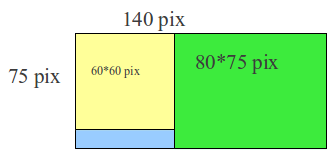
Во второй строке определяется объект через который в дальнейшем можно получить интересующую текстуру. Аргументы конструктора следующие: атлас для хранения текстуры; контекст; адрес расположения текстуры; координата по Х, начиная с которой располагается текстура; координата по Y, начиная с которой располагается текстура. Все текстуры должны храниться в парке «gfx» (проект/assets/gfx).
В третьей строке находится сам загрузчик, с помощью которого загружается вся графика в атлас.
Создание сцены
Сцена создается всего одной строкой — mScene= new Scene(), далее происходит самое интересное — размещение всех нужных объектов на сцене. Главной строительной единицей всех приложений строящихся с помощью AndEngine, являются спрайты (так как библиотека работает исключительно с двумерными объектами). Рассмотрим пример создания простого спрайта:
bg = new Sprite(0, 0, this.bg_TextureRegion, getVertexBufferObjectManager());
bg.setSize(bg.getWidth() * 2, bg.getHeight() * 2);
bg.setPosition(10, 20);
mScene.attachChild(bg);
В первой строке создаётся спрайт. У конструктора следующие аргументы: положение на сцене по оси Х; положение на сцене по оси Y; объект текстуры; менеджер буфера. Во второй строке переопределяется размер спрайта, по умолчанию он равен размеру текстуры. В третьей строке переопределяется позиция спрайта на экране. В четвертой строке спрайт непосредственно добавляется на экран.
Если вы посмотрите код прилагаемого примера, то заметите что в нем определен класс Sun. Он является потомком класса Sprite. В этом классе прописана логика анимации объекта, которая заключается в повороте объекта относительно своего центра.
Также определен класс LiveWallpapperSettings, который отвечает за настройку живых обоев. Так как это достаточно стандартная вещь, логику работы настроек описывать не буду (интересующую информацию вы легко найдете в Яндексе либо в других поисковых машинах).
Заключение
Библиотека очень проста в использовании и функциональна. Главным её недостатком является механизм замораживания, который срабатывает при скрытии обоев и не всегда отключается при продолжении их показа. Данный минус явно прослеживается когда обои имеют относительно большое количество спрайтов на сцене (как например здесь — https://play.google.com/store/apps/details?id=com.livewallpaper.summermeado_wfull). Если кто-то решил проблему с замораживанием, пожалуйста поделитесь решением.
Я намеренно не стал раздувать пример и добавлять максимальное количество функционала чтобы показать, что графические приложения для Android это быстро и просто.
Удачного тестирования!
Проект живых обоев — http://www.anprog.com/documents/AE_gles2_LiveWallpaper.zip
This entry passed through the Full-Text RSS service — if this is your content and you're reading it on someone else's site, please read the FAQ at fivefilters.org/content-only/faq.php#publishers. Five Filters recommends:
- Massacres That Matter - Part 1 - 'Responsibility To Protect' In Egypt, Libya And Syria
- Massacres That Matter - Part 2 - The Media Response On Egypt, Libya And Syria
- National demonstration: No attack on Syria - Saturday 31 August, 12 noon, Temple Place, London, UK
Комментариев нет:
Отправить комментарий